电脑备份有什么好处呢?小编告诉你,这个好处可就大了。因为给电脑备份了之后,就不用担心电脑某一天突然坏了而导致电脑里的一些文件数据的丢失。而且在我们重装系统或者拿电脑去维修店修理的时候,都是要先对电脑系统进行备份的。所以今天小编就教你们怎么给电脑系统备份。
不知道小伙伴们有没有给电脑上的文件软件备份的习惯,反正小编我没有这个习惯。我养不成这个备份的习惯的很大一个原因就是,我总是容易忘记外加拖延症。但是今天小编要说的却是怎么给电脑系统备份的问题,所以小伙伴们,我们接着往下看?
我们先点击“开始”,然后找到并打开“控制面板”,然后进入之后再打开“系统和安全”,再从里面找到并点击“备份与还原”
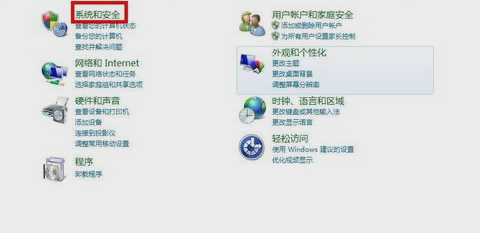
备份电脑图解1
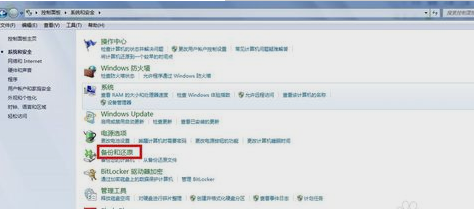
备份电脑图解2
点进去之后,在左侧找到并点击“创建系统映像”,然后再出现的窗口里,选择系统备份的位置。选择好了以后,点“下一步”
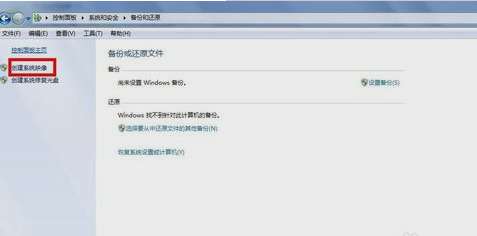
怎么给电脑系统备份电脑图解3
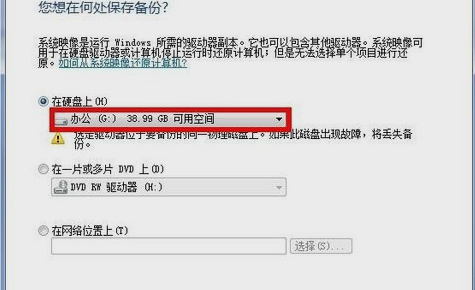
备份电脑图解4
然后就是选择你要备份的文件,一般其实备份C盘和D盘就可以了,选好后点下一步
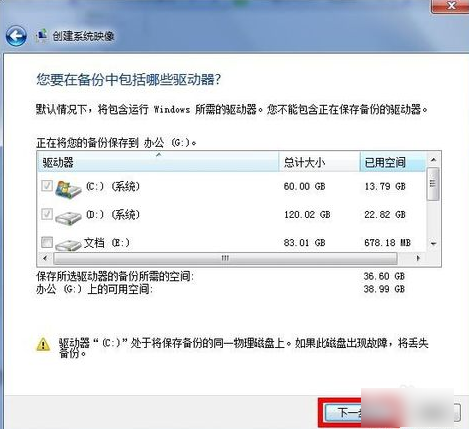
备份电脑图解5
最后点击开始备份就可以了,他就会自动备份。等备份好了之后就点关闭即可
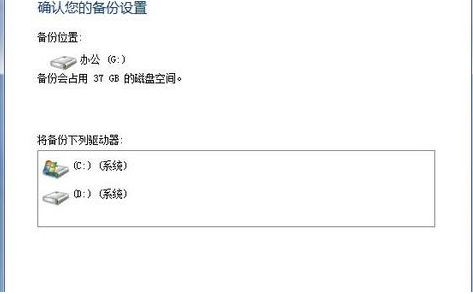
怎么给电脑系统备份电脑图解6
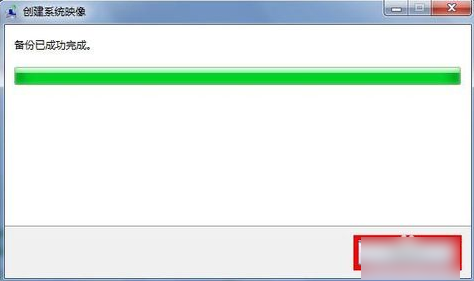
怎么给电脑系统备份电脑图解7